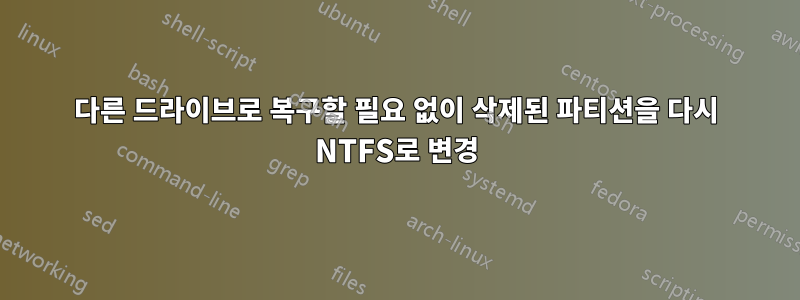
최근 실수로 외장 하드 디스크의 파티션을 삭제했습니다. 약 1년 전 동일한 드라이브가 RAW가 되었을 때 Minitool Power Data Recovery 사본이 남아 있었습니다. 손실된 파티션 복구를 선택하면 삭제된 파티션이 즉시 식별되어 그곳에 있던 파일에 액세스하고 복구할 수 있었습니다.
내 질문은 이것입니다. 파일을 복구해야 하는 드라이브가 없어도 삭제된 파티션을 다시 NTFS로 변경할 수 있는 방법이 있습니까? 포맷 후 컴퓨터나 내 컴퓨터에 공간이 남아 있지 않습니다. 다른 외장 하드 드라이브를 사용하면 새 것을 구입할 필요가 없습니다. 디스크에 있는 파일은 정말 중요했습니다.
저는 윈도우7 홈프리미엄을 사용하고 있습니다.
이 위기를 해결하는 데 도움을 주시면 감사하겠습니다.
답변1
손상된 파티션 테이블을 복구하기 위해 TestDisk를 사용해 본 사람으로서 저는 이 프로그램을 강력히 추천합니다.
우선, 복구를 수행할 때까지 디스크를 활용하지 않는 것이 가장 좋습니다. 이는 복구를 시도할 디스크의 데이터를 덮어쓸 가능성을 줄이기 위한 것입니다. 또한 TestDisk 웹사이트의 문서와 튜토리얼을 읽어보는 것이 좋습니다. 디스크 복구를 시도하기 전에 복구 프로세스를 이해하는 것이 가장 좋습니다. 저는 이 도구를 활용하여 두 차례에 걸쳐 내 디스크 중 하나를 성공적으로 복구했고, 다른 경우에는 몇 개의 디스크를 더 성공적으로 복구했습니다. 놀랍도록 간단한 도구입니다.
일반적인 아이디어는 TestDisk 도구가 디스크의 빠른 스캔을 수행하여 최근에 손실된 파티션 데이터를 복구한 다음 디스크의 정밀 스캔을 수행하여 파티션 헤더 데이터를 검색할 수 있다는 것입니다. 디스크에 아티팩트가 남아 있으면 스캔이 완료된 후 이러한 아티팩트가 언급됩니다. 이 프로세스는 시간이 좀 걸리며 복구를 시도하는 디스크의 크기에 따라 달라집니다.
TestDisk 자체가 부족하여 파티션을 복구할 수 없는 경우에는 TestDisk를 활용할 수도 있습니다.포토렉데이터 조각 작업을 수행합니다. 즉, 도구는 파티션 헤더를 찾는 대신 다양한 유형의 파일 헤더를 검색하고 아티팩트를 복구합니다. 안타깝게도 복구된 아티팩트를 쓰려면 추가 드라이브가 필요합니다. 또한 이 프로세스는 비디오 파일의 개별 프레임을 .jpg 이미지로 복구하므로 복구 크기가 커질 가능성이 있다는 것을 확인했습니다.
복구 시도를 이 단계로 다시 확대하려면 파일을 복구할 적절한 크기의 디스크를 공급하는 데 약간의 재정적 비용이 필요합니다.
답변2
몇 가지 조사를 한 후 알게 된 사실은 다음과 같습니다.테스트 디스크드라이브가 삭제될 때 작동하는 다양한 디스크 형식의 파티션 테이블을 다시 만듭니다. Intel 파티션 형식을 선택해야 합니다. 이전에 Linux 파일 시스템이 있었던 경우 해당 파일 시스템도 복구되지만 EaseUs 파티션 관리자를 사용하여 삭제하고 병합할 수 있습니다.
문제가 있으시면 언제든지 댓글을 남겨주세요.


